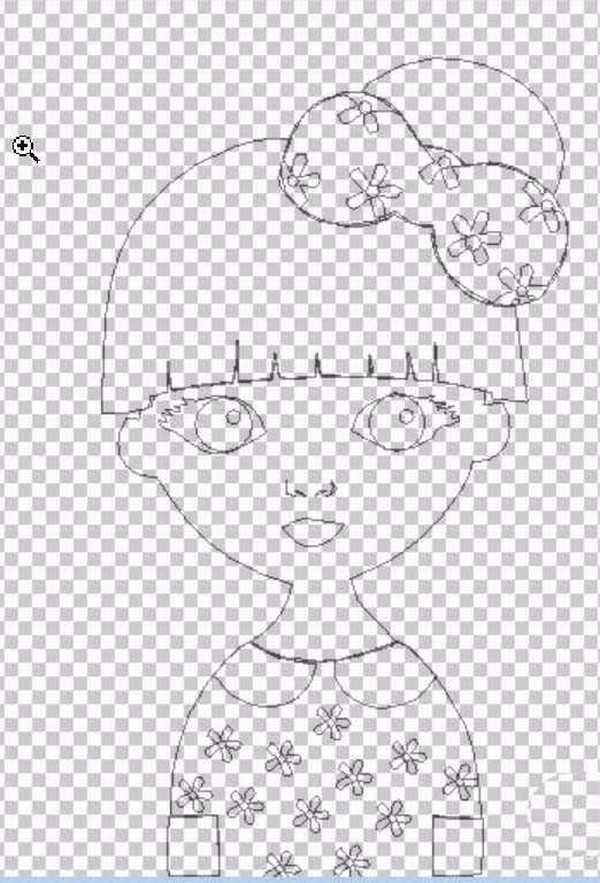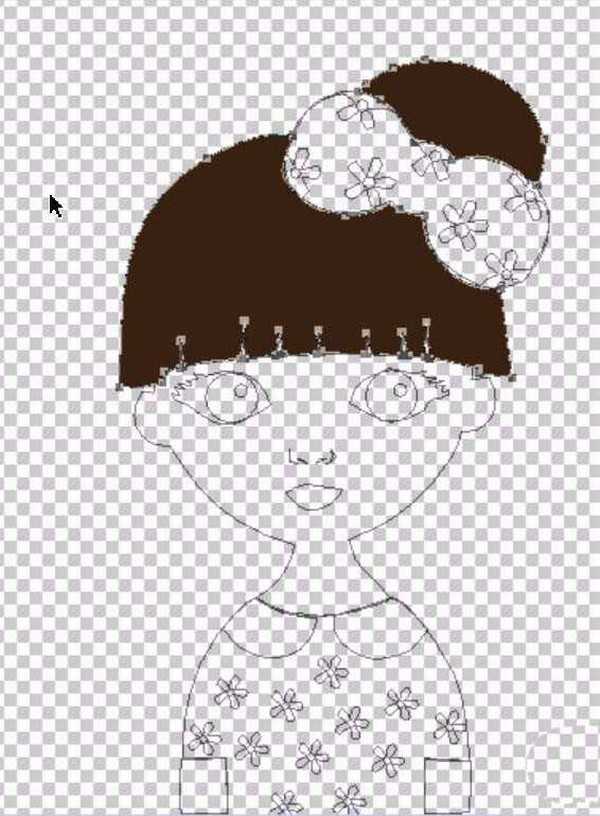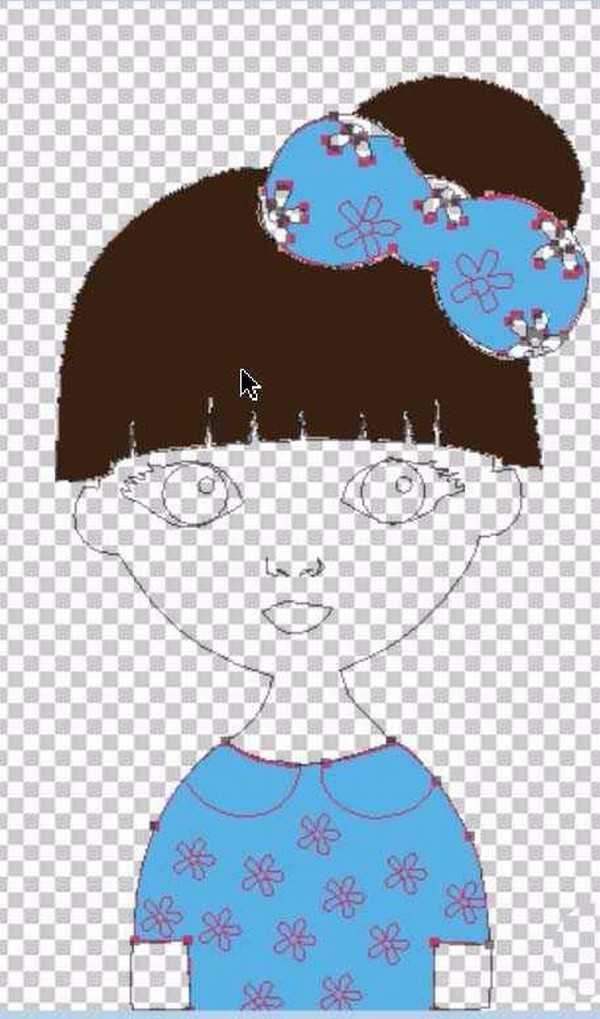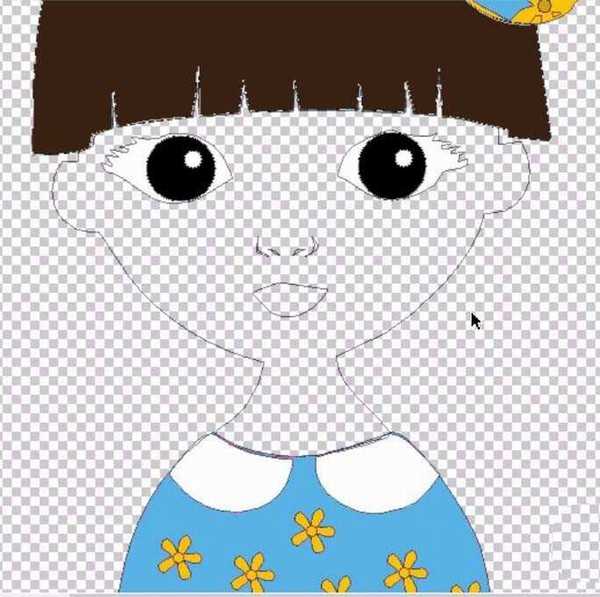站长资源平面设计
ps怎么设计卡通蝴蝶结女孩图形?
简介ps怎么绘制一款可爱的可同大眼女孩,该怎么绘制卡通女孩呢?下面我们就来看看详细的教程。软件名称:Adobe Photoshop 8.0 中文完整绿色版软件大小:150.1MB更新时间:2015-11-04立即下载1、选择钢笔工具,我们把蝴蝶结女孩的元素一一用路径绘制出来。在重点的衣服上的小花瓣,我
ps怎么绘制一款可爱的可同大眼女孩,该怎么绘制卡通女孩呢?下面我们就来看看详细的教程。
- 软件名称:
- Adobe Photoshop 8.0 中文完整绿色版
- 软件大小:
- 150.1MB
- 更新时间:
- 2015-11-04立即下载
1、选择钢笔工具,我们把蝴蝶结女孩的元素一一用路径绘制出来。在重点的衣服上的小花瓣,我们可以直接绘制一个再复制,也可以使用矢量工具来快速绘制。路径与路径之间不要留空隙。
2、设置前景色为棕色,我们填充这个蝴蝶结女孩的头发部分的两个路径。
3、设置前景色为蓝色,我们填充这个蝴蝶结女孩的发卡与衣服。
4、设置前景色为黄色,我们填充这个发卡的黄色区域与衣服的花瓣路径,可以把这一填充的图层放在蓝色图层的上方或者下方。设置前景色为暗黄色,我们填充这个花瓣的圆形路径。设置前景色为白色,我们填充衣领路径。
5、设置前景色为黑色,我们填充这个蝴蝶结女孩的眼晴,设置前景色为白色,我们填充蝴蝶结女孩的眼晴的亮区圆形。
6、设置一个淡粉色的渐变,我们把蝴蝶结女孩的脸蛋路径转换成选区,再拉出一个渐变的粉色小脸。对于蝴蝶结女孩的手也是使用这样的一个方法进行填色。
7、合并所有的蝴蝶结女孩的图层,我们做一个浮雕的效果,参数设置一一到位。我们可以看见一个更加可爱的蝴蝶结女孩。
以上就是ps绘制卡通女孩的教程,希望大家喜欢,请继续关注。
相关推荐:
ps中怎么绘制卡通动漫人物的眼睛?
PS怎么使用钢笔工具制作卡通人像效果?
photoshop怎么绘制一个漂亮的卡通苹果?